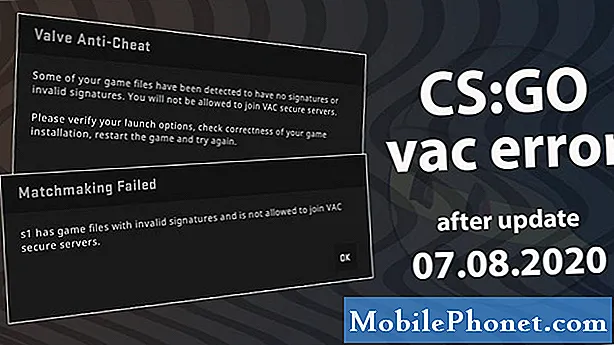Contenido
El Samsung Galaxy A7 2017 es uno de los dispositivos de gama media que recibió críticas bastante positivas de sus usuarios en casi todos los aspectos. Sus especificaciones de hardware se encuentran entre las cosas que realmente se destacan. No hace falta decir que el teléfono tiene algunos músculos propios, pero al igual que cualquier otro teléfono inteligente en el mercado actual, no está libre de problemas y problemas y uno de los problemas más comunes que los propietarios han informado es la pantalla negra de la muerte (BSoD).
Puede parecer un problema muy complicado porque hará que su dispositivo no responda al tacto y al presionar un botón. Puede que ni siquiera responda a su cargador. Pero créanme, este problema no es tan complicado como parece porque la mayoría de las veces se debe a una falla del firmware o del sistema. En esta publicación, lo guiaré en la reparación de su Galaxy A7 2017 y lo haré responder nuevamente. Compartiré contigo la solución que siempre hemos estado usando para solucionar problemas como este, así que continúa leyendo, ya que esta publicación puede ayudarte de una forma u otra.
Pero antes de pasar a nuestra solución de problemas, si tiene otros problemas con su dispositivo, intente visitar nuestra página de solución de problemas del Galaxy A7, ya que ya hemos abordado los problemas más comúnmente reportados con este dispositivo. Intente encontrar problemas que sean similares a los suyos y utilice las soluciones y soluciones alternativas que sugerimos. Si no funcionan para usted o si necesita más ayuda, no dude en contactarnos completando nuestro cuestionario de problemas de Android. Solo danos la información que necesitamos y te ayudaremos a resolver tu problema.
Cómo hacer que Galaxy A7 con Black Screen of Death responda de nuevo
Primera solución: reinicio forzado
Es lo primero que quiero que pruebes. De hecho, podría ser lo único que necesita para intentar que su teléfono responda nuevamente. Como dije anteriormente, el problema de BSoD a menudo es el resultado de un bloqueo del sistema y la solución más efectiva es esta: presione y mantenga presionado el botón para bajar el volumen y la tecla de encendido al mismo tiempo durante 10 segundos o más.
Esto simulará la desconexión de la batería y actualizará la memoria de su teléfono al cerrar todas las aplicaciones que se ejecutan en segundo plano y volver a cargar los servicios y las funciones principales que usa el teléfono. Si el teléfono no responde, intente hacerlo un par de veces más y, si sigue siendo no, intente esto:
- Primero, mantén presionado el botón para bajar el volumen y no lo sueltes.
- A continuación, mantenga presionada la tecla Encendido mientras mantiene presionado el botón para bajar el volumen.
- Mantenga presionados ambos botones durante 10 segundos o más.
Es lo mismo que el primer procedimiento, solo que nos aseguramos de que mantenga presionado el botón para bajar el volumen antes de la tecla de encendido porque, de lo contrario, tendrá un resultado diferente y es posible que aún no pueda hacer que su Galaxy A7 2017 responda .
Sin embargo, si el teléfono aún no responde después de hacer esto, entonces debería probar la siguiente solución.
Segunda solución: cargue su teléfono y vuelva a realizar el reinicio forzado
Es posible que la batería se haya agotado por completo y que el teléfono no se haya apagado correctamente, lo que también puede haber provocado un bloqueo del sistema. En ese caso, ya tienes problemas. Esto es lo que puede hacer para abordar este problema y descartar esta posibilidad:
- Enchufe el cargador a una toma de CA que funcione y me refiero al cargador con cable.
- Con el cable original, conecte su Galaxy A7 2017 a su cargador.
- Independientemente de si muestra las señales de carga o no, deje el teléfono conectado a su cargador durante al menos diez minutos.
- Mantenga presionado el botón para bajar el volumen y no lo suelte.
- Mantenga presionada la tecla Encendido mientras mantiene presionado el botón para bajar el volumen.
- Mantenga presionadas ambas teclas durante 10 segundos o más.
Básicamente, está realizando el procedimiento de reinicio forzado mientras el dispositivo está conectado a su cargador. Suponiendo que el problema fue causado por una batería agotada y un bloqueo del sistema, su S7 Edge ya debería estar arrancando. Si, por casualidad, el teléfono sigue sin responder después de esto, es hora de llevarlo a la tienda para que un técnico pueda echarle un vistazo.
También puede intentar iniciar el teléfono en modo de recuperación para ver si puede hacerlo porque si realmente se inicia en ese modo, puede intentar borrar la partición de caché y reiniciar antes de llevarlo a la tienda. Si el problema se debe a una mala actualización, es posible que pueda solucionarlo haciendo eso, pero si no es así, debe dejar que el técnico lo maneje por usted.
¡Bueno, ahí lo tienes! Espero haberle podido ayudar con su problema de una forma u otra. Si tiene otras inquietudes que desea compartir con nosotros, no dude en contactarnos en cualquier momento o dejar un comentario a continuación.
Conéctate con nosotros
Siempre estamos abiertos a sus problemas, preguntas y sugerencias, así que no dude en contactarnos llenando este formulario. Este es un servicio gratuito que ofrecemos y no le cobraremos un centavo por ello. Pero tenga en cuenta que recibimos cientos de correos electrónicos todos los días y es imposible para nosotros responder a todos y cada uno de ellos. Pero tenga la seguridad de que leemos todos los mensajes que recibimos. Para aquellos a quienes hemos ayudado, corran la voz compartiendo nuestras publicaciones con sus amigos o simplemente haciendo clic en Me gusta en nuestra página de Facebook y Google+ o síganos en Twitter.
Publicaciones del Galaxy A7 que también te gustará leer:
- Cómo reparar su Samsung Galaxy A7 (2017) que se atasca en el logotipo durante el arranque [Guía de solución de problemas]
- Cómo reparar su Samsung Galaxy A7 (2017) que no enciende [Guía de solución de problemas]
- Cómo reparar su Samsung Galaxy A7 (2017) con el error "Desafortunadamente, el teléfono se detuvo" [Guía de solución de problemas]
- Cómo reparar el Samsung Galaxy A7 (2017) que sigue mostrando la advertencia de "humedad detectada" [Guía de solución de problemas]
- Cómo reparar su Samsung Galaxy A7 (2017) que muestra "Desafortunadamente, la configuración se detuvo" [Guía de solución de problemas]